iOS7 セキュリティ対策 オススメ [パソコン]
(1)(2)の続きです。
今回も2つご紹介しています。
続きは下部にあります。
【スポンサーリンク】
(1)と(2)によってロック画面のセキュリティを高めても、
問題はまだ残っている。ロック画面からパスコードの入力なし
に「Siri」「Passbook」「メッセージで返信」の機能を利用で
きるからだ。
例えば、他人がロック画面のままSiriから機内モードをオンに
できたり、電話の着信に対して任意のメッセージを返信すること
ができてしまう。
これらもロック画面から使えないように設定できる。
「設定」アプリ起動→「一般」→「パスコードロック」→
パスコードを入力→「ロック中にアクセスを許可」の「Siri」
「Passbook」「メッセージで返信」をオフ
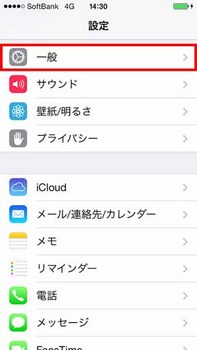
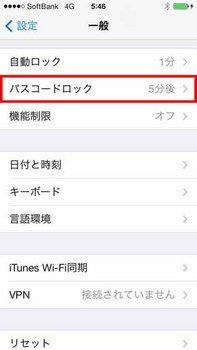
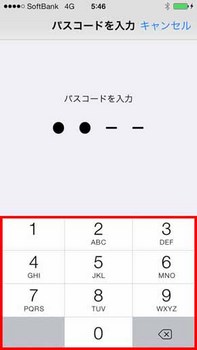
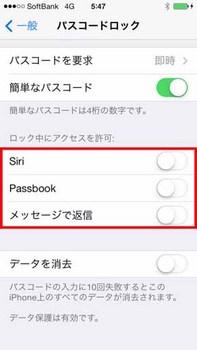
iOS7ではパスコードを設定していないと、Webブラウザの
Safariで入力した「ユーザー名」と「パスワード」、さらに
は「クレジットカード情報」までが丸見えになってしまう。
試しに以下の2つの設定をチェックしていただきたい。
「設定」アプリ起動→「Safari」→「パスワードと自動入力→
「保存されたパスワード」→任意のWebサイトを選択→
パスコードを入力→「ユーザー名」と「パスワード」が表示される
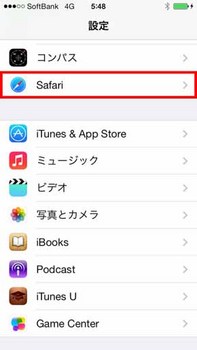
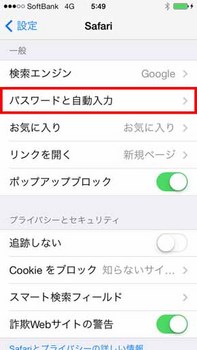
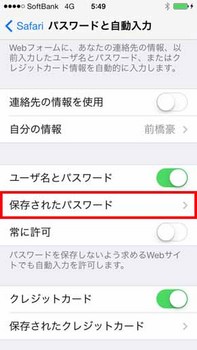
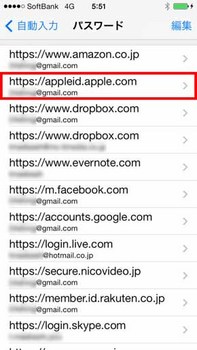
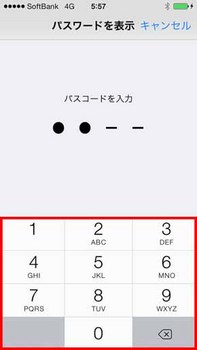
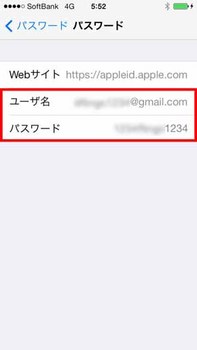
「設定」アプリ起動→「Safari」→「パスワードと自動入力」
→「保存されたクレジットカード」→任意のカードを選択
→パスコードを入力→クレジットカードの「カード名義人」
「暗号」「有効期限」が表示される
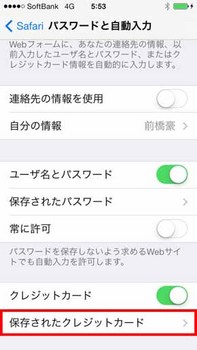
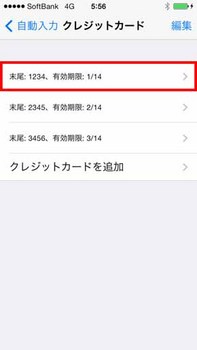
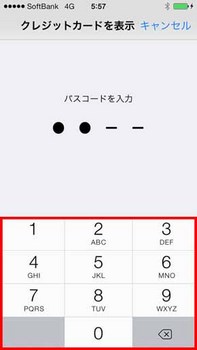
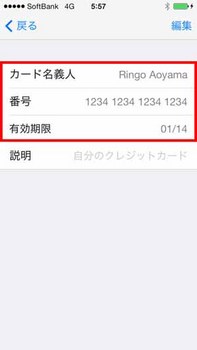
このようにiOS 7を搭載したiPhoneやiPadは、パスコードを
設定せずに持ち歩くのが非常に危険な行為となる。
万が一、パスコードが突破されるリスクを考えると、いちいち
入力するのが面倒ではあるが、Webサイトのユーザー名と
パスワード、クレジットカード情報を保存しないよう設定する
のも手だ。
「設定」アプリ起動→「Safari」→「パスワードと自動入力」
→「ユーザ名とパスワード」と「クレジットカード」をオフ
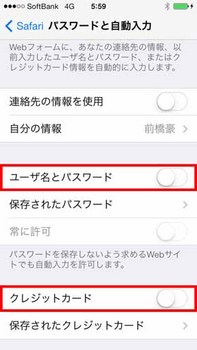
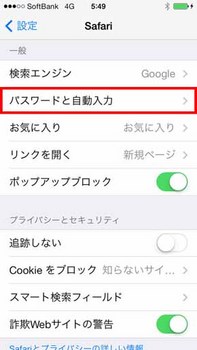
なお、すでに保存されてしまったWebサイトのユーザー名と
パスワード、クレジットカード情報は、以下の方法で削除できる。
「設定」アプリ起動→「Safari」→「パスワードと自動入力」
→「保存されたパスワード」→「編集」→任意のWebサイトを選択
→「削除」をタップ
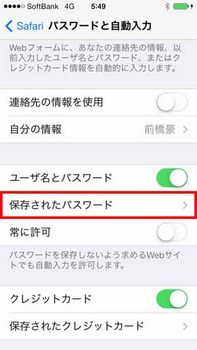
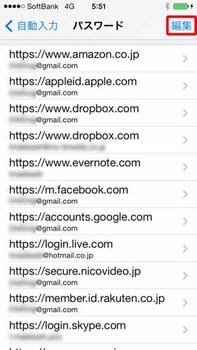
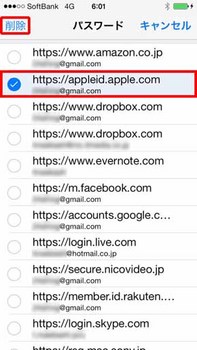
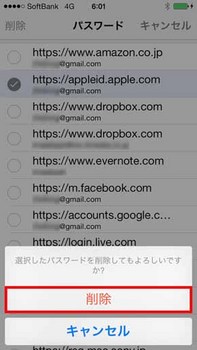
「設定」アプリ起動→「Safari」→「パスワードと自動入力」
→「保存されたクレジットカード」→「編集」
→任意のカードを選択→「削除」をタップ
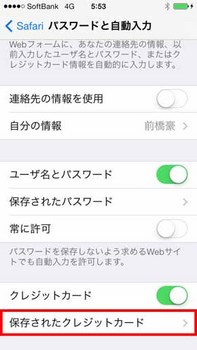
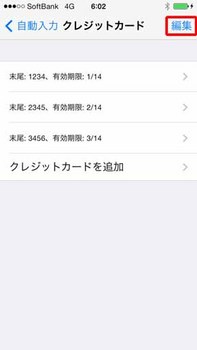
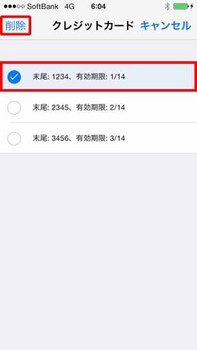
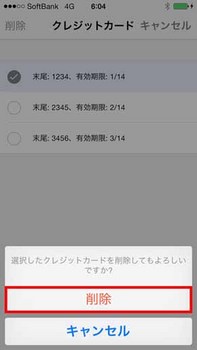
スポンサーリンク
今回も2つご紹介しています。
続きは下部にあります。
【スポンサーリンク】
(3)「Siri」「Passbook」「メッセージで返信」をロック
画面で使えないようにする
(1)と(2)によってロック画面のセキュリティを高めても、
問題はまだ残っている。ロック画面からパスコードの入力なし
に「Siri」「Passbook」「メッセージで返信」の機能を利用で
きるからだ。
例えば、他人がロック画面のままSiriから機内モードをオンに
できたり、電話の着信に対して任意のメッセージを返信すること
ができてしまう。
これらもロック画面から使えないように設定できる。
「設定」アプリ起動→「一般」→「パスコードロック」→
パスコードを入力→「ロック中にアクセスを許可」の「Siri」
「Passbook」「メッセージで返信」をオフ
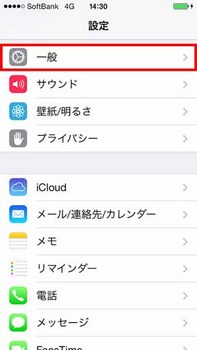
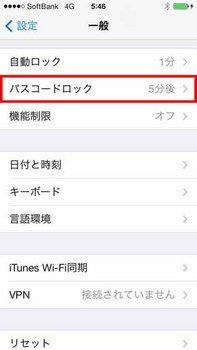
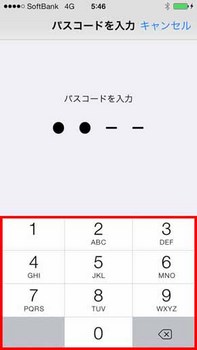
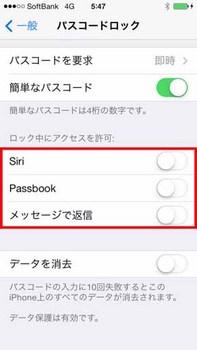
(4)「Safari」で使ったIDとパスワード、クレジットカード
情報を整理する
iOS7ではパスコードを設定していないと、Webブラウザの
Safariで入力した「ユーザー名」と「パスワード」、さらに
は「クレジットカード情報」までが丸見えになってしまう。
試しに以下の2つの設定をチェックしていただきたい。
「設定」アプリ起動→「Safari」→「パスワードと自動入力→
「保存されたパスワード」→任意のWebサイトを選択→
パスコードを入力→「ユーザー名」と「パスワード」が表示される
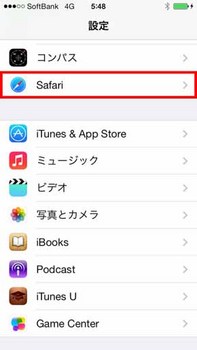
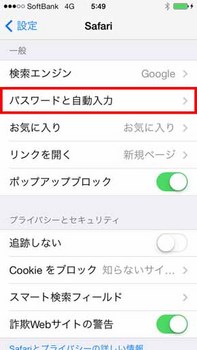
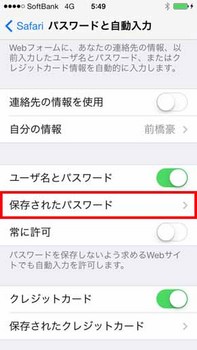
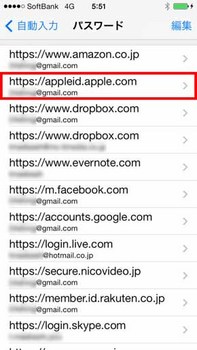
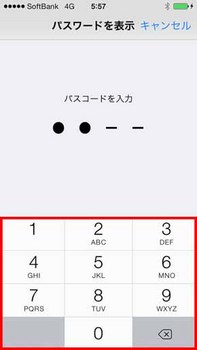
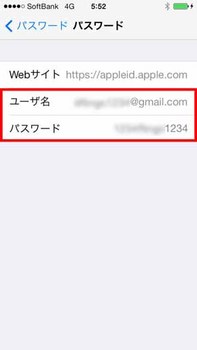
「設定」アプリ起動→「Safari」→「パスワードと自動入力」
→「保存されたクレジットカード」→任意のカードを選択
→パスコードを入力→クレジットカードの「カード名義人」
「暗号」「有効期限」が表示される
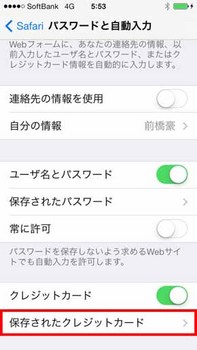
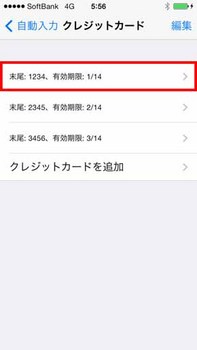
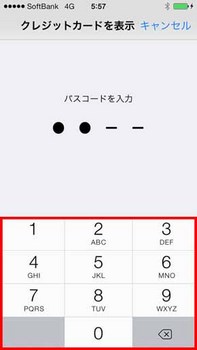
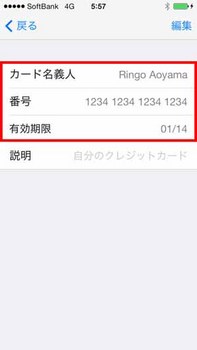
このようにiOS 7を搭載したiPhoneやiPadは、パスコードを
設定せずに持ち歩くのが非常に危険な行為となる。
万が一、パスコードが突破されるリスクを考えると、いちいち
入力するのが面倒ではあるが、Webサイトのユーザー名と
パスワード、クレジットカード情報を保存しないよう設定する
のも手だ。
「設定」アプリ起動→「Safari」→「パスワードと自動入力」
→「ユーザ名とパスワード」と「クレジットカード」をオフ
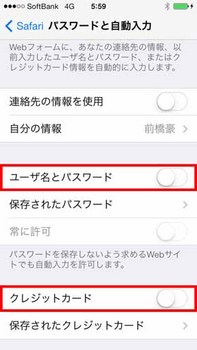
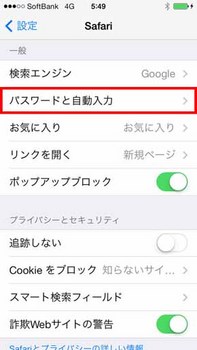
なお、すでに保存されてしまったWebサイトのユーザー名と
パスワード、クレジットカード情報は、以下の方法で削除できる。
「設定」アプリ起動→「Safari」→「パスワードと自動入力」
→「保存されたパスワード」→「編集」→任意のWebサイトを選択
→「削除」をタップ
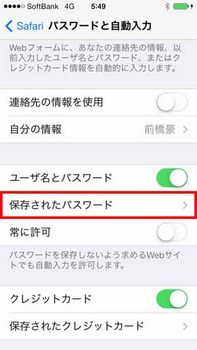
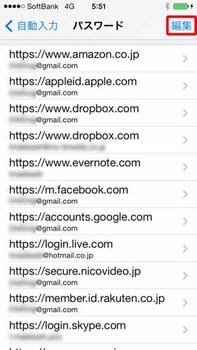
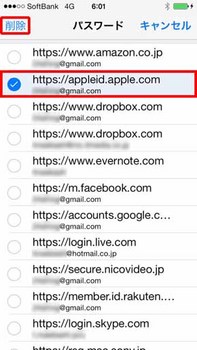
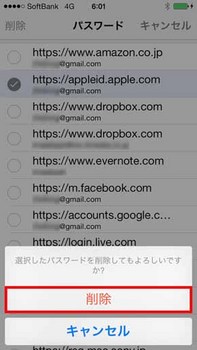
「設定」アプリ起動→「Safari」→「パスワードと自動入力」
→「保存されたクレジットカード」→「編集」
→任意のカードを選択→「削除」をタップ
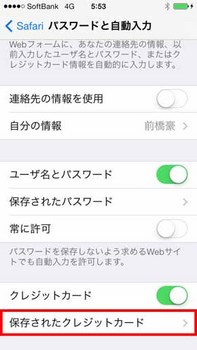
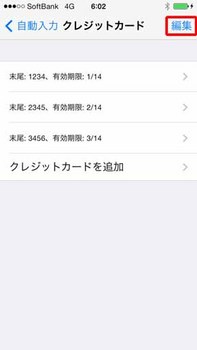
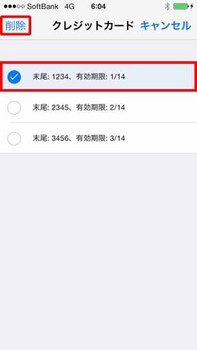
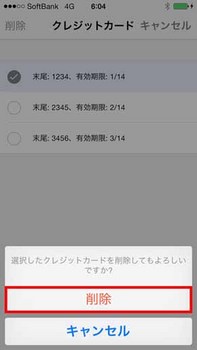
スポンサーリンク



コメント 0